Monitorar o QNAP NAS atrás de um roteador NAT com o Q'center
1. Introdução
A versão mais recente do Q'center permite aos usuários facilmente monitorar um QNAP NAS atrás de um roteador NAT em uma rede local ou através da Internet.

2. Primeiros passos
2.1. Requisitos do sistema
O QNAP NAS cliente deve estar executando o QTS versão 4.1.0 ou posterior para poder ser adicionado ao Q'center.
2.2. Configurar um código de registro no Q'center
Um código de registro deve ser configurado no Q'center para permitir que um NAS cliente se autentique nele.
O Q'center já deve estar instalado em um QNAP NAS ou em outra plataforma. Chamaremos esse dispositivo de servidor do Q'center.
- Abra o Q'center no servidor do Q'center e vá para "Configurações".
- Selecione a conta Admin ou Usuário avançado.
- Digite uma senha exclusiva no campo de código de registro.

2.3 Instalar o Connect to Q'center
Para permitir que seu NAS se conecte a um servidor do Q'center, você precisa instalar o aplicativo Connect to Q'center. Há duas maneiras de fazer isso:
No site da QNAP:
- Acesse https://www.qnap.com/app_center/
- Escolha o seu modelo de NAS.
- Pesquise Connect to Q'center.
- Baixe a versão correta do aplicativo para seu NAS.
- Instale-a em seu NAS em "Menu principal" > "App Center" > "Instalar manualmente".

No QNAP App Center:
- No seu QNAP NAS, vá para "Menu principal" > "App Center".
- Pesquise Connect to Q'center.
- Clique em "Instalar".
Após a instalação, verifique se o Connect to Q'center está disponível na seção "Meus Aplicativos" do App Center.

3. Usar o Connect to Q'center
3.1. Conectar o NAS ao Q'center com o Connect to Q'center
- Abrir Connect to Q'center no "App Center".

- Insira as seguintes informações:
- Nome de host ou endereço IP do servidor do Q'center.
- Número da porta do sistema do seu servidor do Q'center.
- O código de registro que você definiu anteriormente no Q'center.
- Clicar em "Instalar Q'center Agent" automaticamente baixará e instalará o agente no NAS cliente.

- Clique em "Abrir Q'center Agent" para importar as configurações de IP do Q'center no Q'center Agent e inicie a conexão entre o NAS e o servidor do Q'center.
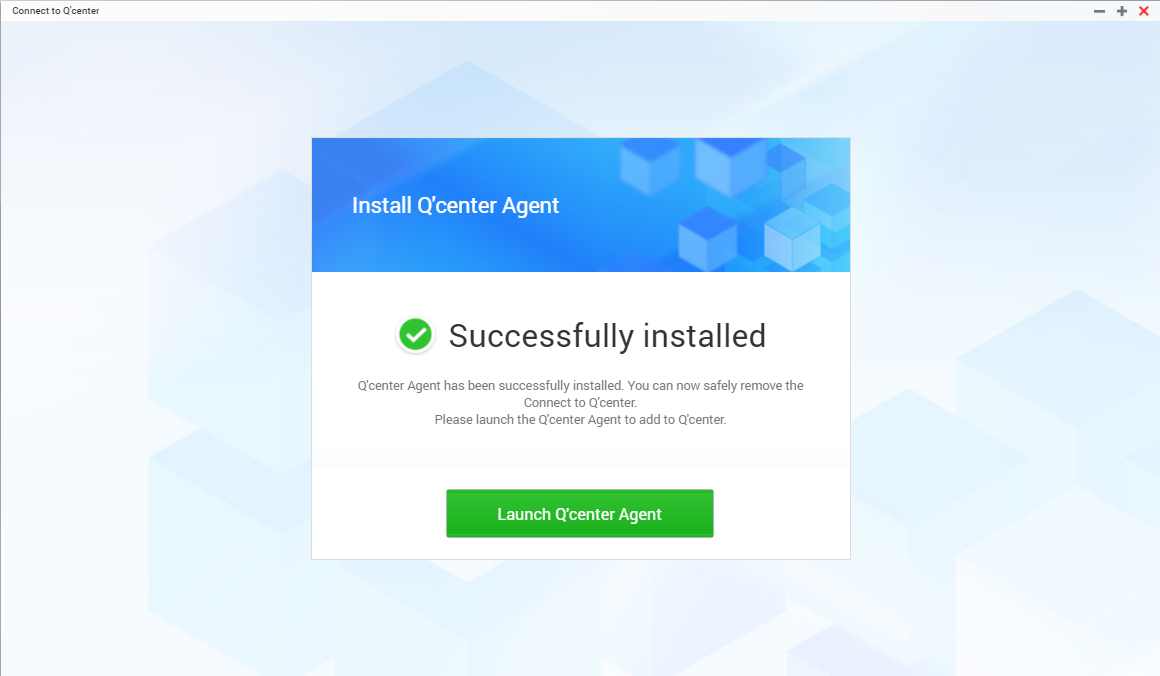
O NAS agora aparecerá na lista de servidores gerenciados em "Q'center" > "Servidor".

Se houver problemas para conectar-se ao servidor do Q'center:
- Se você for conectar um NAS ao Q'center através da Internet, certifique-se de que o servidor do Q'center possa ser acessado pela rede local com o IP da WAN, nome de host ou endereço myQNAPcloud.
- Se o Q'center estiver instalado em um QNAP NAS, você pode ativar o serviço "myQNAPcloud" e o "Encaminhamento de porta UPnP" para Web NAS e Web NAS segura. Isso permitirá que um NAS cliente se conecte ao servidor do Q'Center usando o endereço myQNAPcloud do servidor.

No Q'center Agent, você pode ver e modificar a conexão com o servidor do Q'center e baixar os registros de conexão. O Q'center Agent enviará continuamente informações de sistema para o servidor do Q'center selecionado para monitoramento.







